Controle la altura y pendiente de las líneas de boceto de un barandal.
Por ejemplo, en un conjunto de escaleras con forma de U, quizás desee establecer la barandilla interior en una altura diferente de la de la barandilla exterior. Con el ajuste de pendiente, puede controlar cómo sigue el segmento de las barandillas la pendiente de las escaleras. Es posible que desee que el segmento esté plano en algunos puntos o con pendiente en otros.
- Abra la vista de plano donde está ubicada la barandilla.
- Seleccione la barandilla y haga clic en la ficha Modificar | Barandillas
 grupo Modo
grupo Modo
 Editar camino.
Editar camino. - Seleccione una línea de boceto de barandilla.
En la barra de opciones, observe que la opción Corrección de altura está establecida en Por tipo, lo cual indica que el ajuste de altura lo controla el tipo de barandilla.
- Para Corrección de altura, seleccione Personalizada.
- Escriba un valor en el cuadro de texto adyacente.
- Para Pendiente, seleccione uno de estos valores:
- Por anfitrión. El segmento de barandilla sigue la pendiente de su anfitrión (por ejemplo, escaleras o rampas).
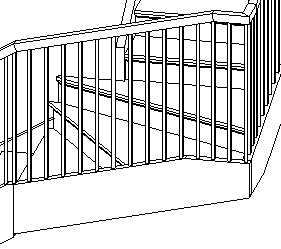
- Plano. Plano significa que el segmento de barandilla es horizontal incluso si el anfitrión está en pendiente. Para las barandillas similares a las de la ilustración siguiente, quizás deba usar corrección de altura o editar la unión de barandilla para unirla donde doblan las escaleras.
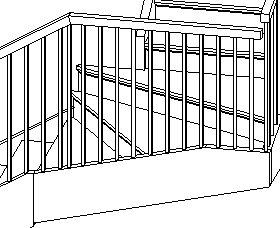
- Inclinado. El segmento de barandilla está en pendiente, formando una conexión no interrumpida con los segmentos adyacentes.
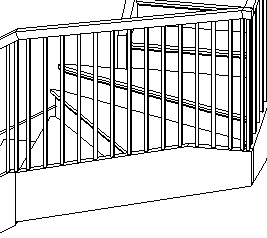
- Por anfitrión. El segmento de barandilla sigue la pendiente de su anfitrión (por ejemplo, escaleras o rampas).